วิธีปิดคอมพิวเตอร์จากโทรศัพท์ของคุณ

วิธีปิดคอมพิวเตอร์จากโทรศัพท์ของคุณ
ฮาร์ดดิสก์อาจประสบปัญหา ความเสียหายทางกายภาพต่อฮาร์ดดิสก์มักจะไม่สามารถแก้ไขได้ แต่ดิสก์อาจมีปัญหาด้านซอฟต์แวร์และสามารถแก้ไขได้ คุณอาจต้องใช้เครื่องมือมากมายในการแก้ไขปัญหา ทั้งนี้ขึ้นอยู่กับปัญหา แต่ก่อนที่คุณจะสามารถแก้ไขปัญหาได้ คุณจะต้องวินิจฉัยปัญหาเสียก่อน
Windows 10 มาพร้อมกับเครื่องมือวินิจฉัยในตัวมากมายสำหรับระบุสิ่งที่อาจผิดปกติกับส่วนประกอบซอฟต์แวร์หรือฮาร์ดแวร์ สำหรับฮาร์ดไดรฟ์ Windows มีเครื่องมือตรวจสอบดิสก์ (CHKDSK) นี่คือเครื่องมือบรรทัดคำสั่งที่คุณสามารถใช้ตรวจสอบฮาร์ดไดรฟ์เพื่อหาข้อผิดพลาดและซ่อมแซมได้
เครื่องมือนี้สามารถใช้กับไดรฟ์ภายในและภายนอกได้ หากคุณต้องการเรียกใช้เครื่องมือบนไดรฟ์ Windowsคุณจะต้องเรียกใช้จากภายนอก Windows เช่น คุณต้องเข้าถึง Command Prompt จากภายนอก Windows ผ่านเมนูการแก้ไขปัญหา
ในการเรียกใช้เครื่องมือ CHKDSK คุณต้องมีสิทธิ์ของผู้ดูแลระบบในระบบของคุณ คุณควรทำความคุ้นเคยกับพารามิเตอร์สำหรับคำสั่งนี้ด้วย พารามิเตอร์จะกำหนดการดำเนินการที่เครื่องมือดำเนินการ
ไวยากรณ์พื้นฐาน
chkdsk [ไดรฟ์] /Switch
ตัวอย่าง
chkdsk D: /r
คำสั่งปกติมีลักษณะดังนี้:
chkdsk D: /f /r /x
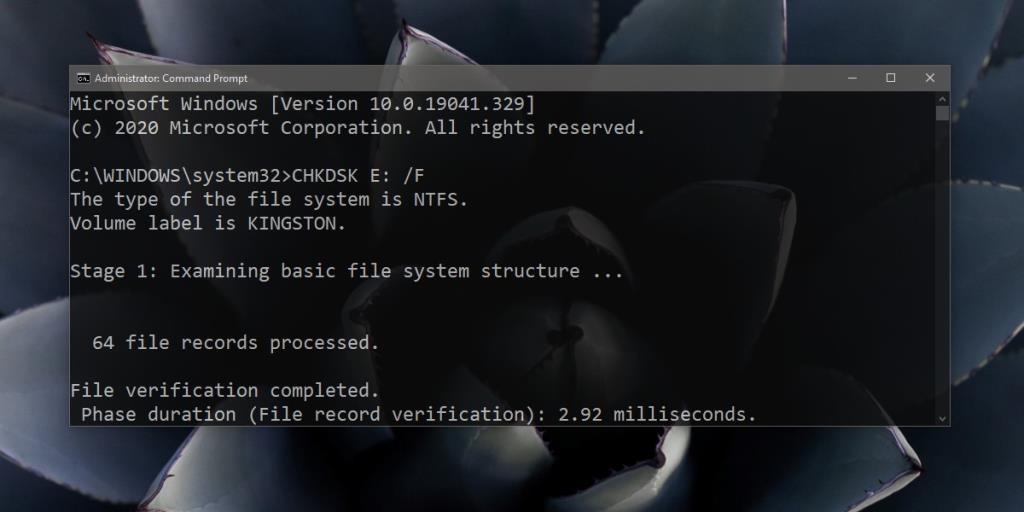
/f, /r และ /x เป็นสวิตช์ทั้งหมดและบอกเครื่องมือว่าต้องทำอะไร
/f บอกให้เครื่องมือแก้ไขข้อผิดพลาดที่พบ/r บอกให้เครื่องมือค้นหาเซกเตอร์เสีย/x บอกให้เครื่องมือถอดไดรฟ์ก่อนที่จะเริ่มกระบวนการตรวจสอบนอกจากสวิตช์ทั้งสามนี้แล้ว ยังมีสวิตช์ดังต่อไปนี้
/iทำการตรวจสอบดิสก์อย่างรวดเร็วและไม่ละเอียดถี่ถ้วน สามารถใช้ได้กับไดรฟ์ NTFS เท่านั้น/perf ให้เครื่องมือเข้าถึงทรัพยากรระบบได้มากขึ้นทำให้ทำงานได้เร็วขึ้น/scan จะไม่ถอดไดรฟ์ก่อนตรวจสอบ (ไม่สามารถใช้กับสวิตช์ /x ได้ด้วยเหตุผลที่ชัดเจน)/v จะแสดงรายการชื่อและพาธไปยังแต่ละไฟล์ในไดรฟ์ขณะดำเนินการตรวจสอบมีสวิตช์อีกสองสามตัวที่คุณสามารถใช้กับเครื่องมือนี้ได้ และMicrosoft มีเอกสารประกอบโดยละเอียดสำหรับสวิตช์เหล่านี้ โดยทั่วไป เครื่องมือนี้จะไม่ลบข้อมูลของคุณ แต่ระบบของคุณอาจทำงานช้าลงในขณะที่กำลังทำงาน
เครื่องมือ CHKDSK สามารถซ่อมแซมข้อผิดพลาดบนไดรฟ์ แต่อาจไม่สามารถแก้ไขปัญหาบางอย่างได้เช่นกัน คุณสามารถลองใช้เครื่องมือซ่อมแซมดิสก์อื่นแทนได้ บางครั้งปัญหาซอฟต์แวร์อาจทำให้ไดรฟ์ไร้ประโยชน์และคุณอาจต้องซื้อไดรฟ์ใหม่
วิธีปิดคอมพิวเตอร์จากโทรศัพท์ของคุณ
Windows Update ทำงานร่วมกับรีจิสทรีและไฟล์ DLL, OCX และ AX ต่างๆ เป็นหลัก หากไฟล์เหล่านี้เสียหาย คุณสมบัติส่วนใหญ่ของ
ชุดการป้องกันระบบใหม่ ๆ ผุดขึ้นมาอย่างรวดเร็วในช่วงนี้ โดยทั้งหมดนำโซลูชันการตรวจจับไวรัส/สแปมมาด้วย และหากคุณโชคดี
เรียนรู้วิธีเปิดบลูทูธบน Windows 10/11 ต้องเปิดบลูทูธไว้เพื่อให้อุปกรณ์บลูทูธของคุณทำงานได้อย่างถูกต้อง ไม่ต้องกังวล ง่ายๆ เลย!
ก่อนหน้านี้ เราได้ตรวจสอบ NitroPDF ซึ่งเป็นโปรแกรมอ่าน PDF ที่ดีซึ่งยังช่วยให้ผู้ใช้สามารถแปลงเอกสารเป็นไฟล์ PDF ด้วยตัวเลือกต่างๆ เช่น รวมและแยกไฟล์ PDF
คุณเคยได้รับเอกสารหรือไฟล์ข้อความที่มีอักขระซ้ำซ้อนหรือไม่? ข้อความนั้นมีเครื่องหมายดอกจัน เครื่องหมายยัติภังค์ ช่องว่าง ฯลฯ จำนวนมากหรือไม่?
หลายๆ คนถามถึงไอคอนรูปสี่เหลี่ยมผืนผ้าเล็กๆ ของ Google ที่อยู่ถัดจาก Start Orb ของ Windows 7 บนแถบงานของฉัน จนในที่สุดฉันก็ตัดสินใจที่จะเผยแพร่สิ่งนี้
uTorrent เป็นไคลเอนต์เดสก์ท็อปที่ได้รับความนิยมสูงสุดสำหรับการดาวน์โหลดทอร์เรนต์ แม้ว่ามันจะทำงานได้อย่างสมบูรณ์แบบสำหรับฉันใน Windows 7 แต่บางคนก็พบปัญหา
อาจมีแอปพลิเคชันหลายตัวที่คุณในฐานะผู้ใช้ทั่วไปอาจคุ้นเคยเป็นอย่างดี เครื่องมือฟรีที่ใช้กันทั่วไปส่วนใหญ่มักต้องติดตั้งอย่างยุ่งยาก
ฉันมีความทรงจำดีๆ จากวัยเด็กของฉันเกี่ยวกับซิทคอมทางทีวีเรื่อง Mr.Belvedere ซึ่งเครื่องมือที่เราจะพูดถึงนี้ได้ชื่อมาจากซิทคอมทางทีวีเรื่องนี้







